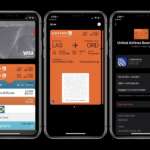Organizzare carte su Apple Pay da iPhone: ecco come fare
Reading Time: 2 minutesSoprattutto all’inizio, quando vi era solo Unicredit tra le banche disponibili, tantissimi utenti hanno deciso di aprire nuovi conti con nuove banche. Ad oggi, per fortuna, le principali banche italiane hanno aderito ad Apple Pay ma in tanti hanno deciso di non chiudere i diversi conti. Avete bisogno di riordinare il vostro “Apple Wallet”? Seguite le istruzioni su come organizzare carte su Apple Pay.
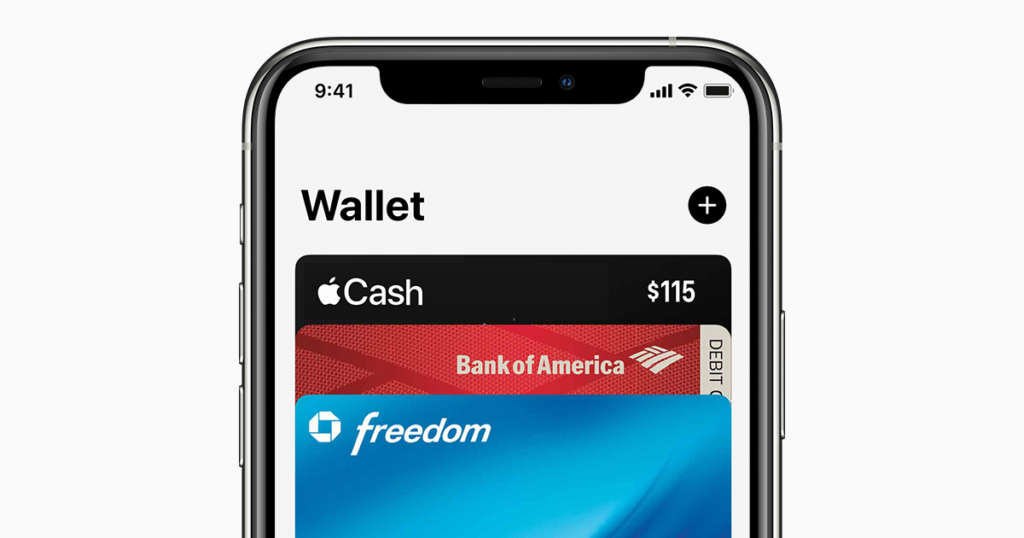
Come molti hanno proposto in precedenza sui propri blog, o comunque sui vari siti web, ci sono alcune semplici modifiche che Apple potrebbe apportare all’Apple Wallet per far si che si abbia una esperienza più fluida. Ad esempio, la possibilità di rimuovere automaticamente le carte i pass scaduti. Comunque sia, per ora, è necessario rimuoverle manualmente.
Come organizzare e cancellare carte e pass Apple Pay
Cancellazione di carte e pass
- Aprite l’applicazione Wallet su iPhone (facendo doppio clic sul pulsante Home o usando il pulsante laterale)
- Toccate adesso la carta o il pass che si desidera cancellare
- Cliccate sull’icona “…” che trovate nell’angolo in alto a destra
- Per i pass, il pulsante Rimuovi Pass dovrebbe essere visibile senza dover strisciare verso il basso
- Per le schede, strisciate verso il fondo dello schermo e schiacciate su Rimuovi questa Carta.
Ecco come si presenterà:
Come si sa, non vedrete l’opzione di rimuovere le carte e i pass se si dovesse aprire Apple Wallet con la scorciatoia del doppio clic del pulsante Home o mediante tasto laterale, solo quando si apre l’applicazione Apple Wallet vera e propria, appariranno le varie opzioni.
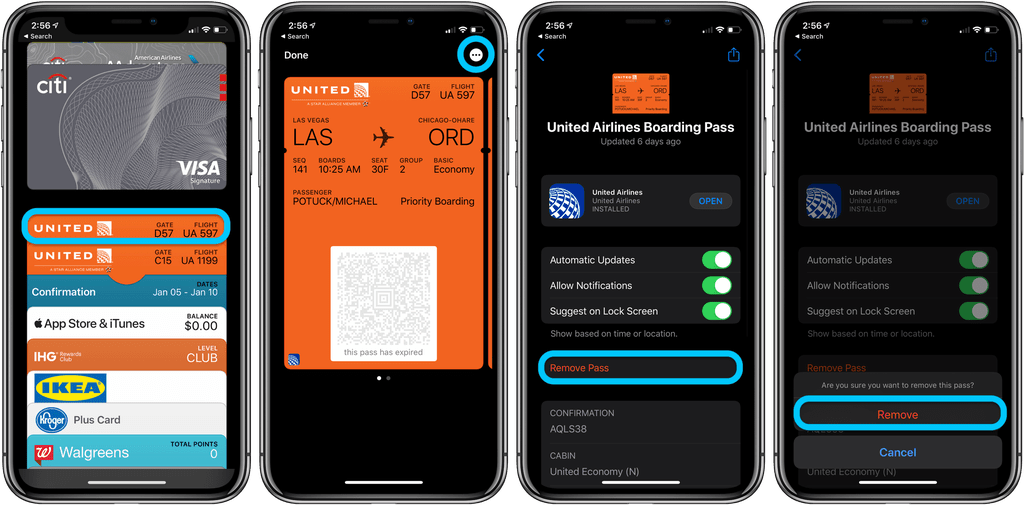
Ripetete questi passaggi per tutte le carte e i pass che vorrete rimuovere.
Organizzare carte e pass in Apple Wallet
Toccate, tenete premuto e trascinate una carta o un pass in Apple Wallet per organizzarli. Semplicemente questo e il gioco è fatto!
È possibile modificare la carta predefinita di Apple Pay andando in Impostazioni, poi su Portafoglio e Apple Pay, a questo punto potrete strisciare verso il basso e andare su Carta predefinita.
In caso non di problemi nel rimuovere carte o pass seguendo queste procedure, o per qualsiasi altro problema, non esitate a scriverlo nei commenti qui sotto! Siamo sempre a vostra disposizione!
[Via]